阅读量:6
内网穿透教程-用于SSH连接访问服务器主机
- 访问量子互联官网(用于内网穿透的工具-需付费)
打开官网: https://console.uulap.com/
访问控制台:
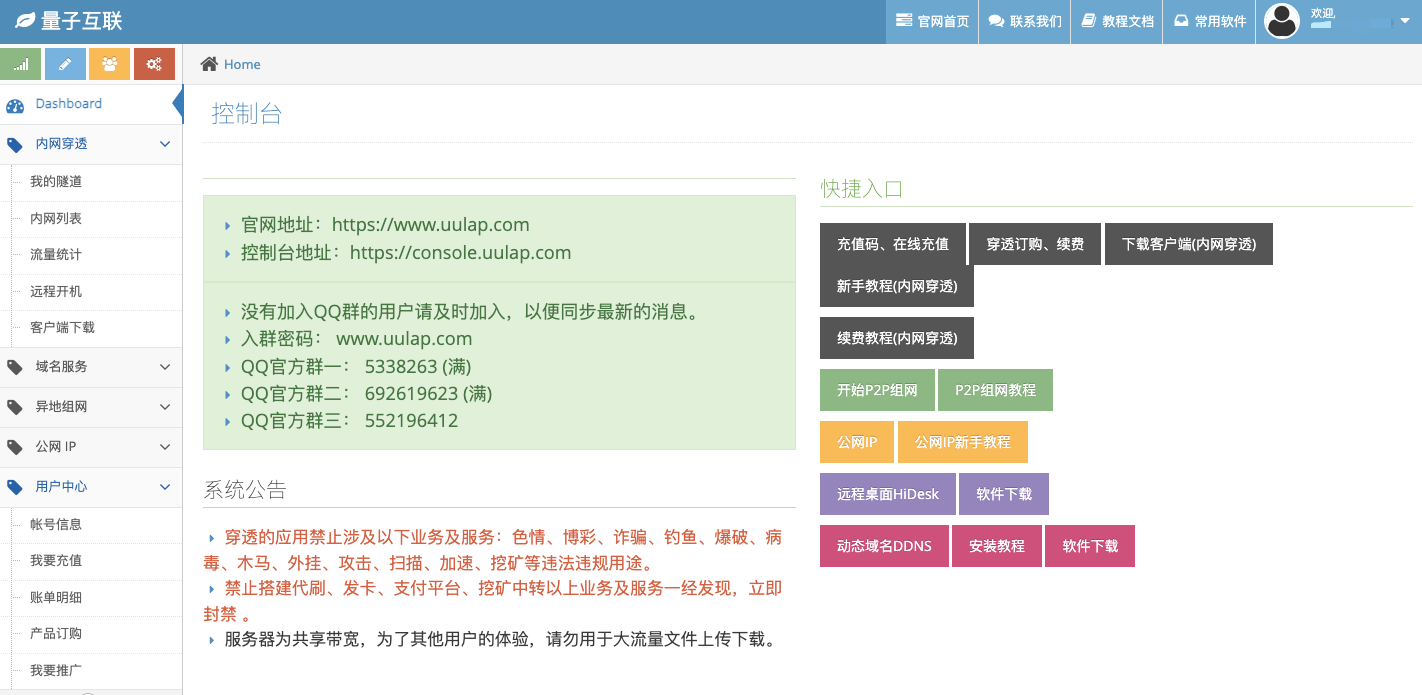
- 可直接查看内网穿透新手使用教程:http://doc.uulap.com/docs/nattunnel/start
- 点击左侧【内网穿透-内网列表-创建网络-确定】
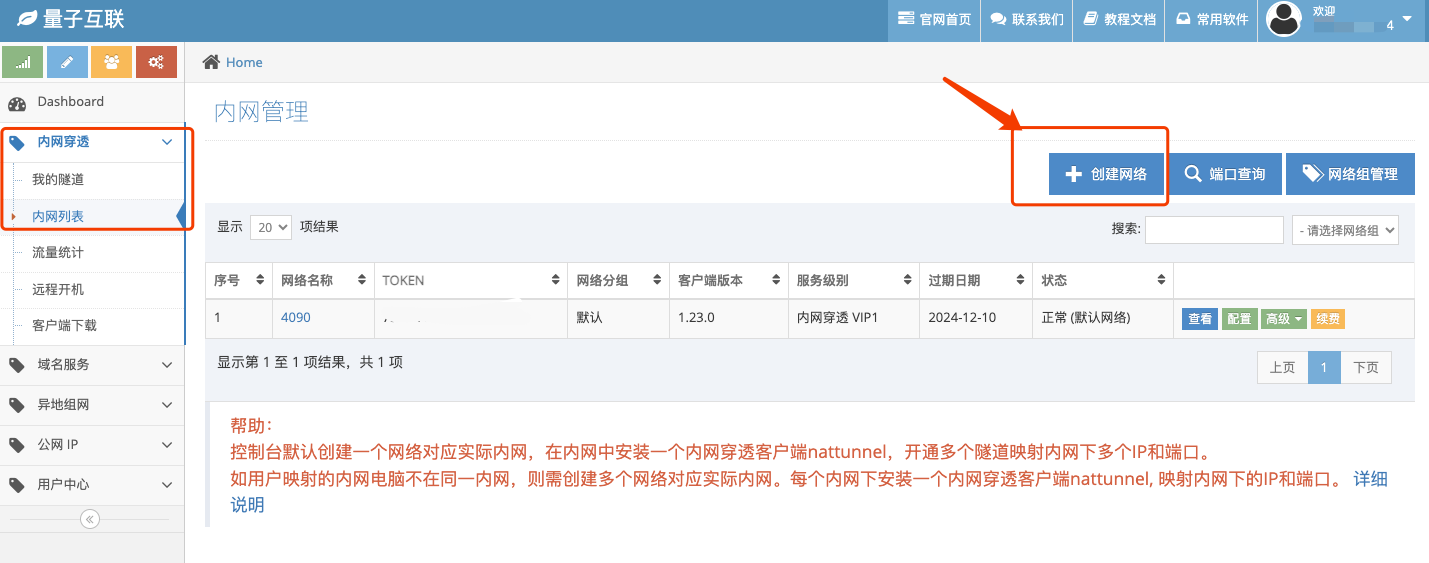
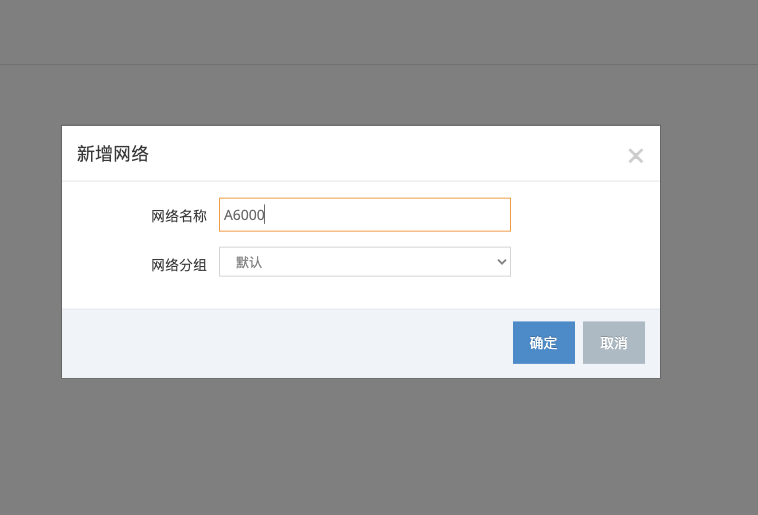
- 点击【网络名称-开通隧道->设置-> 保存】
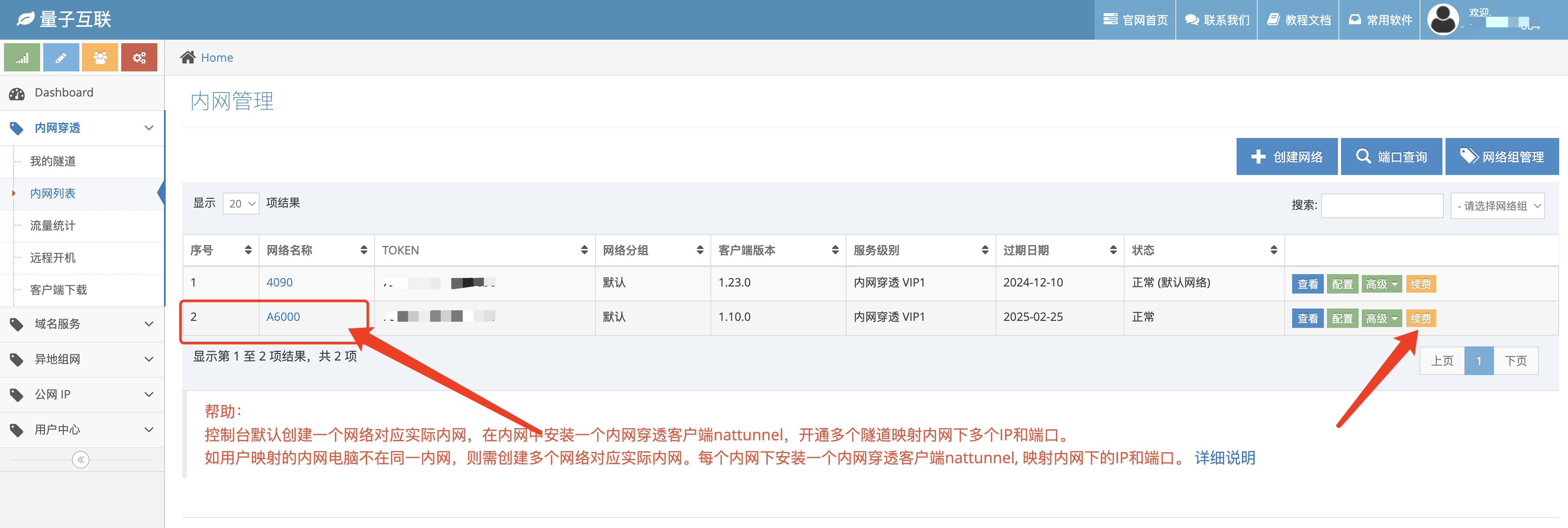
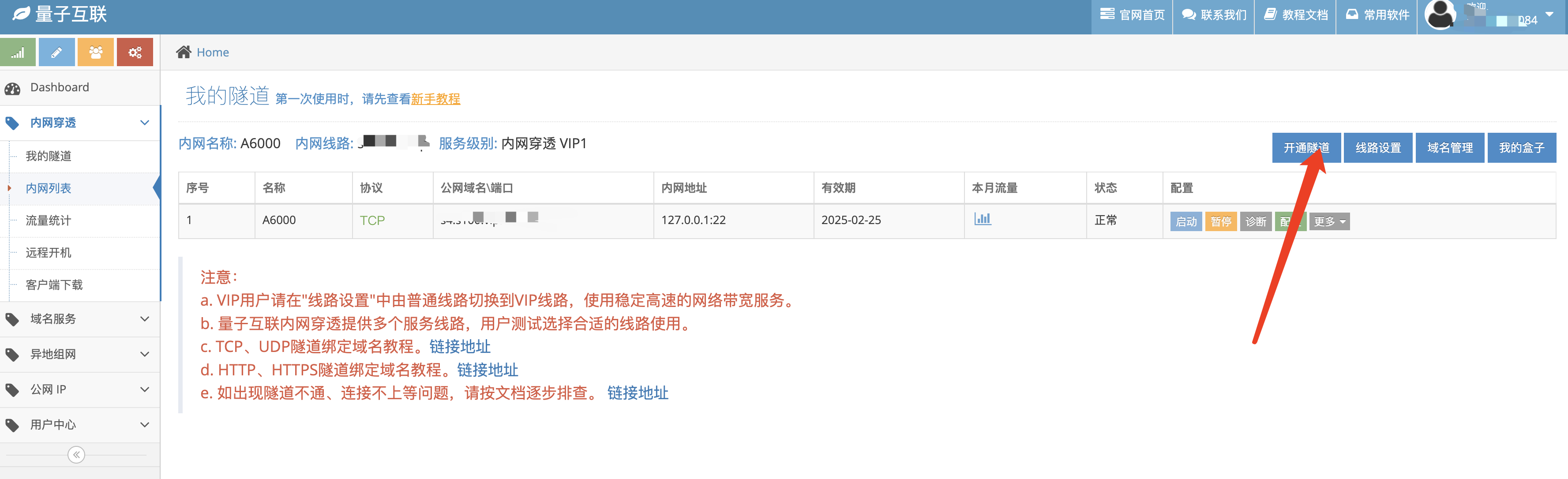
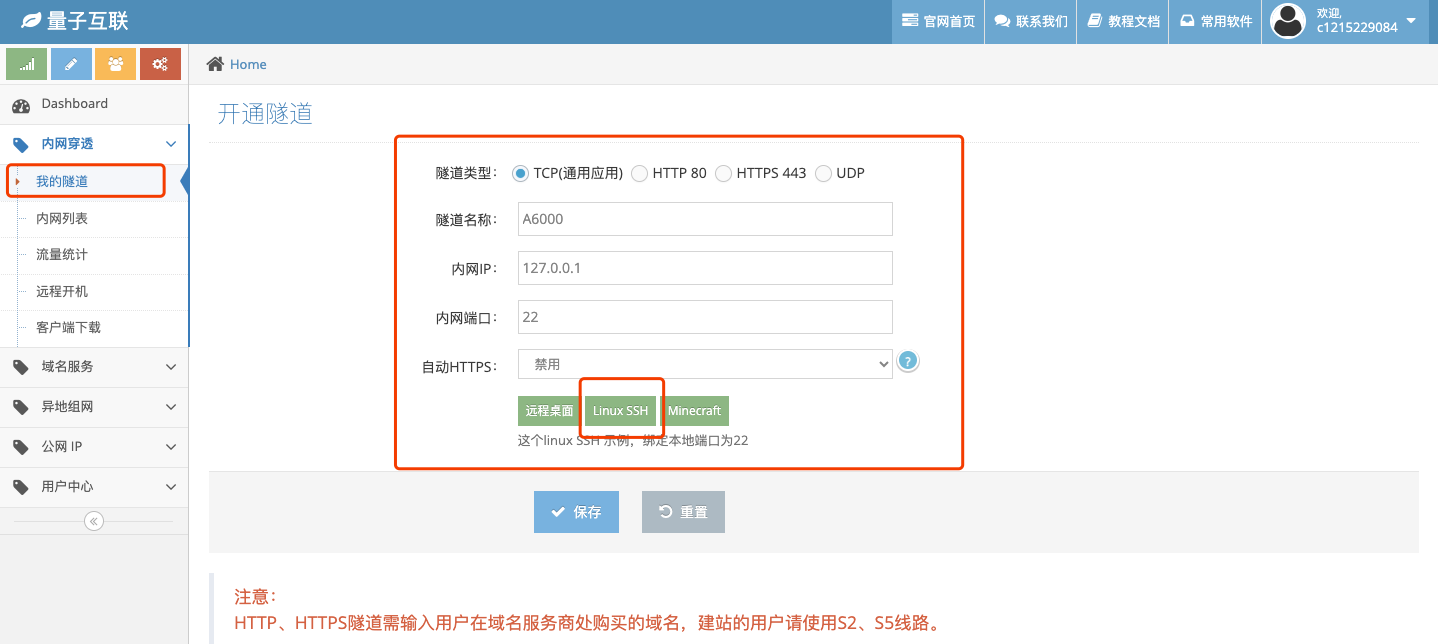
- SSH远程登录服务器,配置内网穿透客户端(Ubuntu22.02为例,使用官网Linux教程方法一)
可查看官网教程:http://doc.uulap.com/docs/nattunnel/nattunnel-1bblfg82c2112
SSH登录服务器依次输入安装命令
su - root cd /root rm -rf nattunnel* wget https://www.uulap.com/download/nattunnel.linux.amd64/nattunnel chmod +x nattunnel 绑定内网列表设备
需继续输入:/root/nattunnel -t网络TOKEN,其中的网络TOKEN是你自己的,需要在内网列表中查看 示例: nohup /root/nattunnel -t7c14-d333e-e111-aaa8 & 查看TOKEN
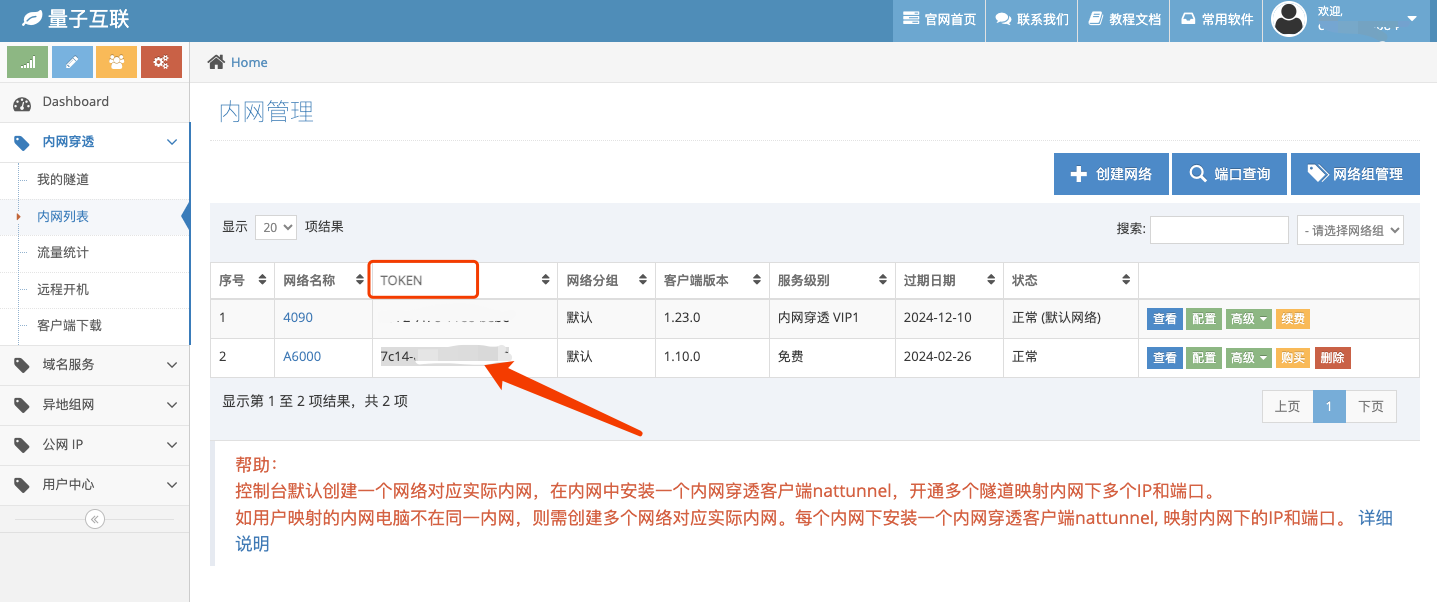
输入完成后回车,会提示
root@ps:~# nohup: ignoring input and appending output to 'nohup.out'
继续回车,则绑定完成,详细的完整过程看下图
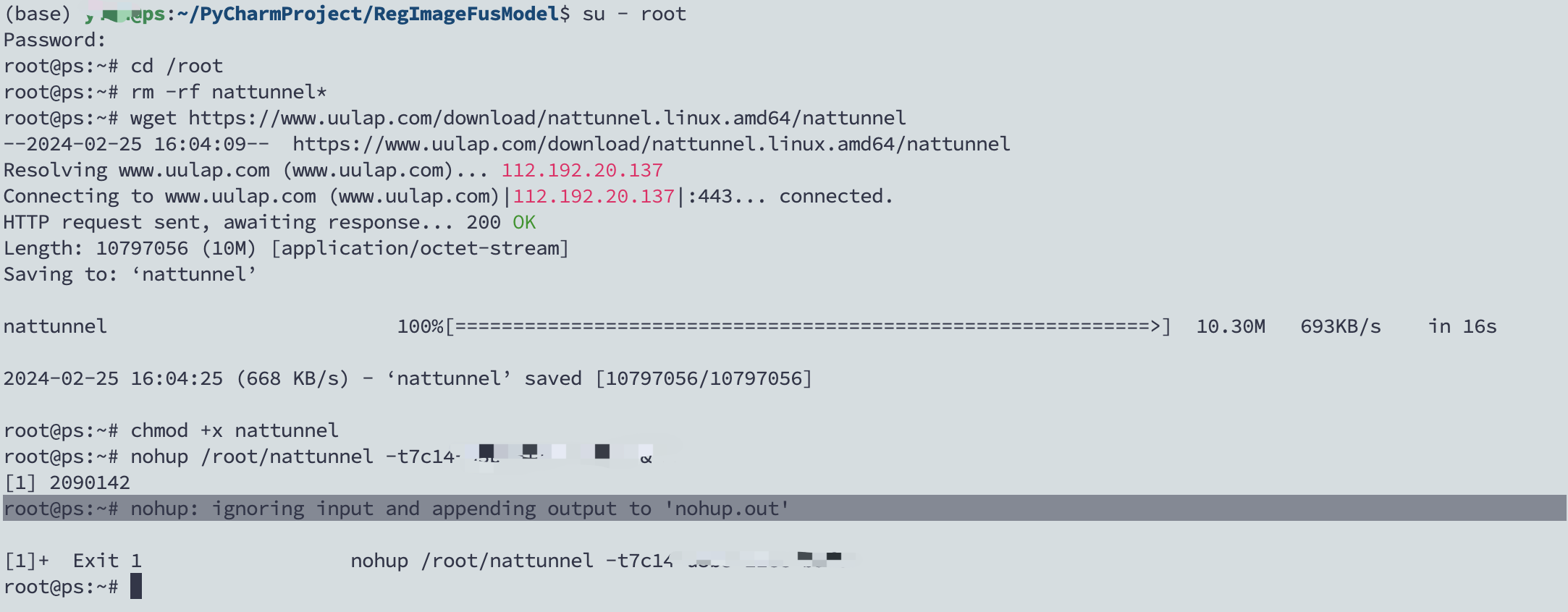
- 设置内网穿透服务开机自启
wget -qO- --no-check-certificate https://www.uulap.com/download/rc-local-install.sh | bash 安装完成后,手动修改/etc/rc.local中****-****-****-****替换为用户的网络TOKEN并保存。 vim /etc/rc.local 点击i编辑,替换自己的TOKEN 使用:wq保存退出 
- 点击【我的隧道-使用内网穿透服务-使用IP和端口远程SSH连接-完成内网穿透】
ssh 用户名@IP地址 -p 端口 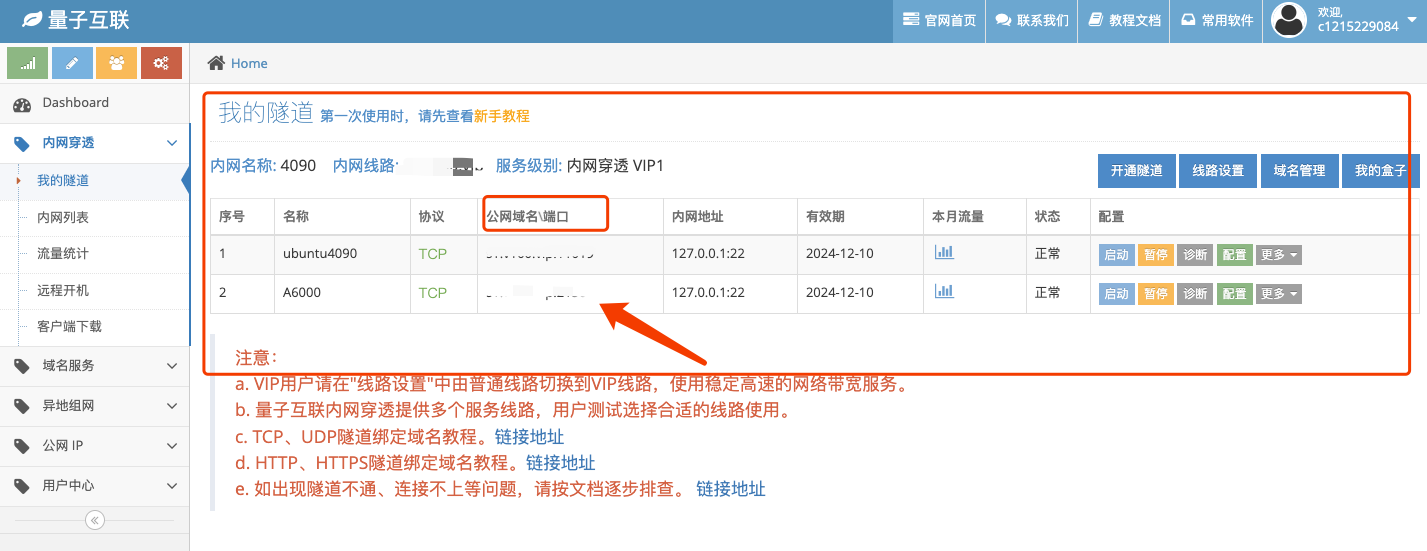
登录成功

- 配置成功后即可免费使用1天,但使用VIP路线需续费服务
点击【内网列表】

点击最右边的【购买】【选择付费路线】
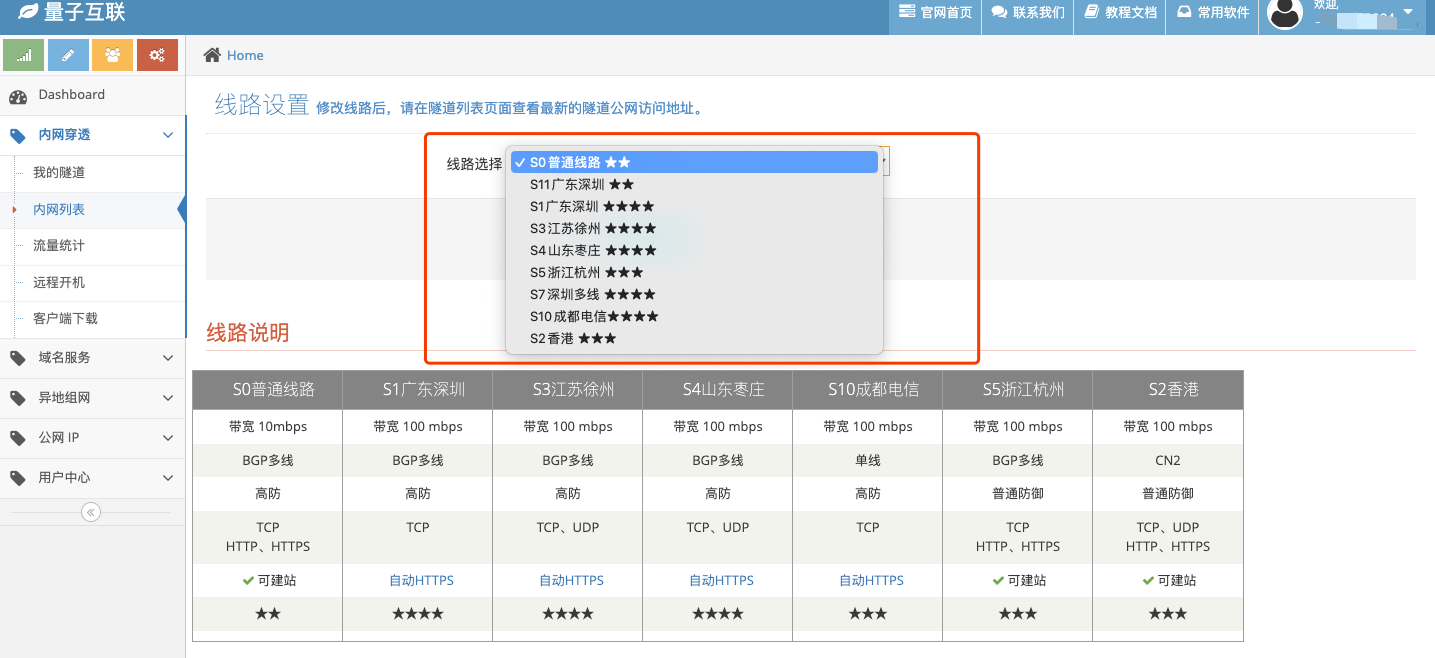
点击买【确认购买,100/年】购买前先去用户中心进行余额充值
一年 100 六个月 60 三个月 30 一个月 10 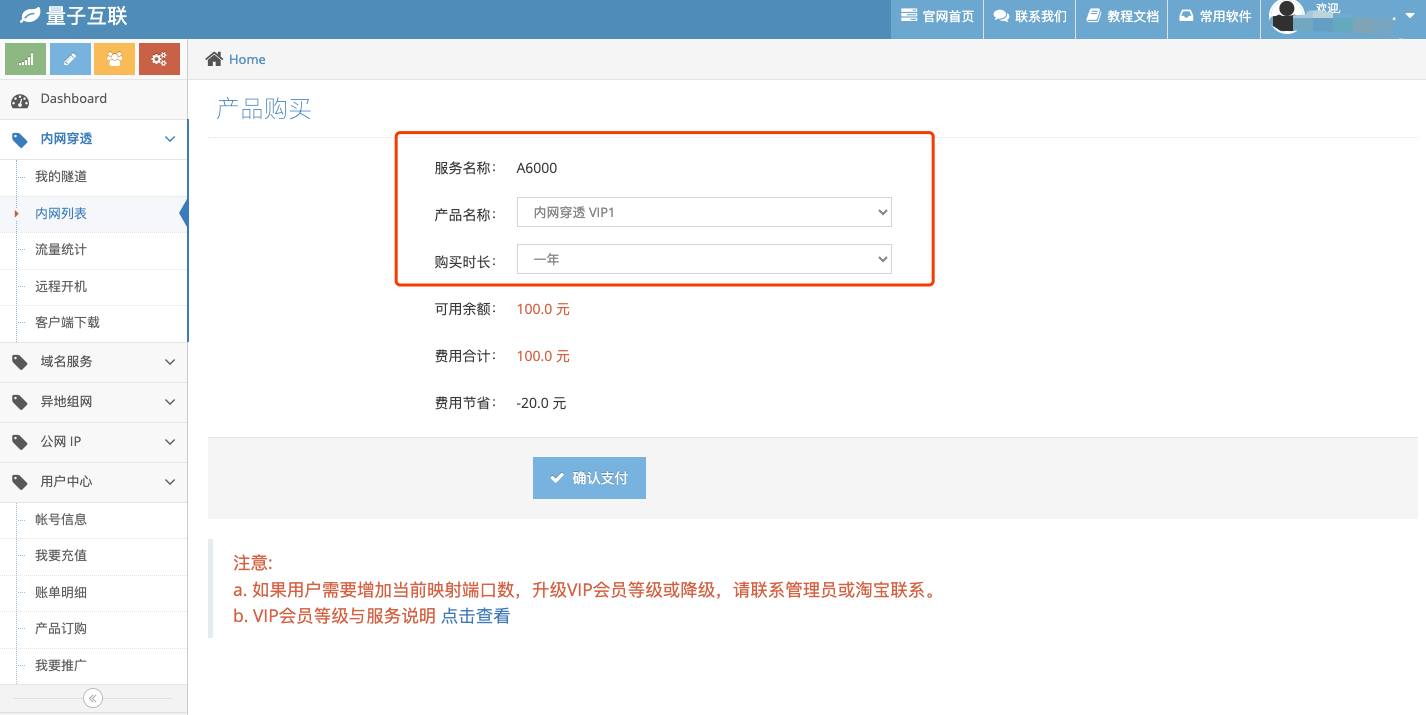
【自定义端口及检测服务运行情况】
付费充值成功后,可以更换线路(更快更稳定)点击【配置】自定义外部访问端口,点击【诊断】可查看内网穿透服务运行情况。
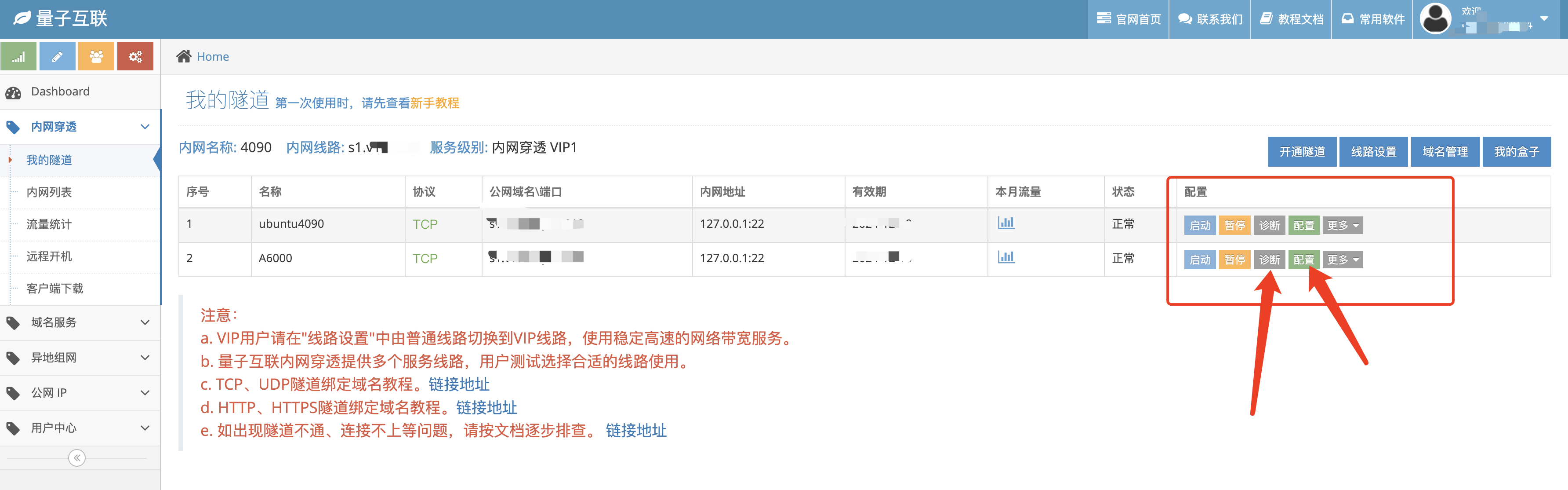
更新线路之后记得切换IP。
- 如使用问题可以联系官网的群,找管理员解决!!!
